بقلم سيلينا كوميزتم التحديث في كانون الأول (ديسمبر) 21 و 2018
نبذة عامة: الصور وجهات الاتصال والرسائل القصيرة المفقودة أو المحذوفة على جهاز Galaxy S8 وتريد استعادة الملفات المحذوفة من Galaxy S8؟ توضح لك هذه المقالة أفضل طريقة لاستعادة بيانات Samsung Galaxy S8 / S8 + لاستعادة الصور / الصور / المعارض المحذوفة ومقاطع الفيديو والرسائل النصية القصيرة وجهات الاتصال وسجلات المكالمات وبيانات WhatsApp من Galaxy S8 / S8 + ، وكذلك Galaxy S9 / S7 / S6 ، الملاحظة 9 / Note / 8 / Note 5 وسلسلة هواتف Samsung الأخرى.
أصدرت Samsung بعض الطرز الساخنة التي يرحب بها معجبو Samsung. أحد النماذج الشائعة هو Samsung Galaxy S9 و Galaxy S9 + و Galaxy S8 و Gaalxy S8 +. إن Samsung Galaxy S8 مليء بالعديد من الميزات المتطورة ومن المؤكد أنه سيأخذ سوق الهواتف الذكية بعاصفة. ومع ذلك ، يحدث فقدان البيانات على معظم مستخدمي الهواتف المحمولة ، ومستخدمي Samsung ليسوا استثناءً. دعنا نظهر لك مسائل الاهتمام بفقدان البيانات على هاتف Samsung والأداء استعادة البيانات على Samsung Galaxy S8 / S8 + بدون مشاحنات.
قد ترغب في القراءة:
*كيفية نقل البيانات من iPhone إلى Galaxy S8 / S8 +
*كيفية إدارة Samsung Galaxy S8 / S8 + الملفات على الكمبيوتر
كيفية استعادة الصور المحذوفة على Galaxy S8؟
"قمت بحذف بعض الصور الثمينة على هاتفي المحمول Galaxy S8 بطريق الخطأ ، لم أستخدم Samsung Kies أبدًا لعمل نسخة احتياطية للهاتف ، فهل من الممكن استرجاع الصور المحذوفة من Galaxy S8 بدون نسخة احتياطية؟"- من لوستن جيبر
كيف يمكنني استرداد جهات الاتصال المفقودة والرسائل النصية القصيرة من Galaxy S8 +
"لا أعرف ما الذي يحدث ، بعد إعادة تعيين Samsung Galaxy S8 + إلى إعداد المصنع ، وجدت أن جميع جهات الاتصال والرسائل النصية تم مسحها ، هل هناك أي فعالية استعادة بيانات Samsung Galaxy S8 برنامج لاستعادة جهات الاتصال المحو والرسائل القصيرة والبيانات الأخرى من Galaxy S8 + بعد إعادة تعيين فاكوتري؟"- من سابرينا
المحتويات
نصائح لأداء Samsung S8 Data Recovery بنجاح
تمامًا مثل الهواتف الذكية الأخرى التي تعمل بنظام Android ، فإن Samsung S8 معرض تمامًا للتهديدات الأمنية والبرامج الضارة ، من الضروري معرفة المزيد من النصائح حول كيفية إجراء استعادة البيانات من أجل Samsung Galaxy S8. من الناحية المثالية ، يجب أن تكون دائمًا على دراية بنسخ هاتفك احتياطيًا بشكل متكرر لتجنب فقد البيانات على الجهاز. إذا كنت قد حصلت بالفعل على النسخة الاحتياطية ، فبإمكانك استرداد البيانات من النسخة الاحتياطية بعد فقدها كلما دعت الحاجة.
ستساعدك هذه النصائح على استعادة البيانات على هاتف Galaxy S8 بطريقة مثالية:
• عند حذف ملف من هاتفك ، لا تتم إزالته نهائيًا في البداية. يبقى كما هو طالما يتم الكتابة فوق شيء آخر على هذا الفضاء. لذلك ، إذا كنت قد حذفت للتو بعض البيانات المهمة على الجهاز ، فلا تنتظر بعد الآن أو تقوم بتنزيل أي شيء آخر. سيؤدي ذلك إلى استعادة البيانات الفاشلة بعد أن تتم الكتابة فوق البيانات المحذوفة بواسطة بيانات جديدة.
• عندما تحاول استعادة البيانات من ذاكرة هاتفك ولا تحصل على شيء ، يمكنك اللجوء إلى بطاقة SD. ما عليك سوى إخراج بطاقة SD الخاصة بجهازك ثم محاولة استعادة البيانات من بطاقة SD.
الآن عندما تعرف ما هي الأشياء التي تحتاج إلى الانتباه إليها قبل تشغيل برنامج الاسترداد ، دعنا نعالج ونتعلم كيفية استرداد البيانات من Samsung Galaxy S8. كيفية استعادة البيانات المحذوفة من جهاز Samsung ، مثل Galaxy S8 و S7 و S6 و S5 و Note 9/8/5/4؟ من السهل جدًا الإجابة على هذه الأسئلة.
الجزء 2: كيفية استرداد البيانات المحذوفة من Samsung Galaxy S8 / S8 +
هنا،U.Fone Android Data Recovery هو يوصي ، إنها أداة مثالية ل استعادة الملفات المحذوفة من Samsung Galaxy S8 تمامًا ، العديد من طرز Samsung أيضًا ، مثل Galaxy S9 / S7 / S6 / S5 ، Note 9 / 8 / 5 / 4 ، A9 / A8 / A7 ، وما إلى ذلك. الصور وسجلات المكالمات والملاحظات وسجل WhatsApp والمستند والمزيد. علاوة على ذلك ، يساعد Samsung Data Recovery على استعادة البيانات المفقودة بسبب تأصيل الجهاز ، تلف الجهاز / تعطله ، استعادة الجهاز إلى إعادة ضبط المصنع ، ترقية نظام التشغيل Android وما إلى ذلك.


علاوة على ذلك ، يعمل برنامج استرداد بيانات Android تمامًا في معظم ماركات Android الشهيرة ، مثل Huawei و Samsung و HTC و Motorola و OPPO و LG و Sony و Nokia Android و Google Pixel و Google Nexus و OnePlus و ASUS وغيرها.
خطوات لاسترداد الملفات المحذوفة من Galaxy S8 / S8 +
الخطوة 1.Launch Samsung Data Recovery وتوصيل Galaxy S8 بالكمبيوتر
بعد تنزيل Android Data Recovery وتثبيته وتشغيله على جهاز الكمبيوتر ، انقر فوق "استرداد بيانات Android" لمسح واسترداد الملفات المفقودة من هاتف Galaxy S8 الخاص بك.

ثم ، قم بتوصيل Samsung Galaxy S8 بالكمبيوتر.

الخطوة 2. تمكين تصحيح أخطاء USB على Samsung Galaxy S8
لتمكين تصحيح أخطاء USB ، اسمح للبرنامج بتمكين تصحيح أخطاء USB في الجهاز.

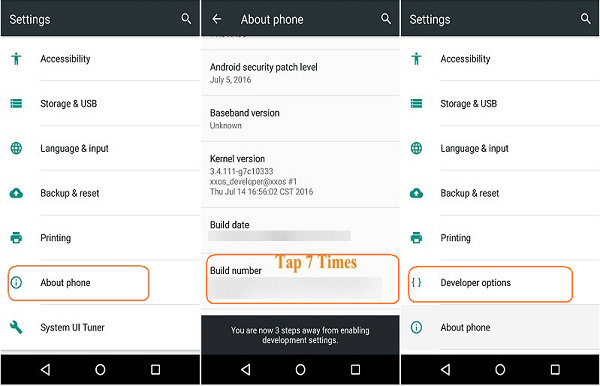
الخطوة الثالثة: قم بتحليل هاتف Samsung والمسح بحثًا عن البيانات المحذوفة
في هذه الخطوة ، يجب عليك تحديد نوع (أنواع) الملفات المطلوب استردادها من Samsung.

يمكن اختيار أنواع مختلفة من الملفات ليتم مسحها ضوئيًا هنا ، وهنا يمكنك تحديد اسم الملفات في الخطوة التالية ، على سبيل المثال "جهات الاتصال" و "مقاطع الفيديو" و "المعرض" والنقر على "التالى".

سيقوم البرنامج تلقائيًا باكتشاف جهازك ، في حالة نجاح الكشف ، ستظهر لك نافذة ، ستحتاج إلى النقر فوق "السماح"لبدء تحليل بمسح سامسونج الخاص بك.
الخطوة 4. استعادة الصور / الفيديو / الرسائل القصيرة / اتصالات وأكثر من Galaxy S8
عند الانتهاء من المسح ، سيتم عرض جميع نتائج المسح بالتفصيل ، ويُسمح لك بمعاينتها واحدة تلو الأخرى ، بما في ذلك جهات الاتصال والرسائل والصور ومقاطع الفيديو والموسيقى وسجلات المكالمات ورسائل WhatsApp والمزيد ، وبعد المعاينة ، يمكنك استرجع علامة تلك التي تحتاجها وانقر على "استعادة"لحفظها على جهاز الكمبيوتر الخاص بك.
استعادة جهات الاتصال المفقودة من Samsung Galaxy S8
عندما تجري اتصالاً ناجحًا ، فقد حان الوقت لاختيار أنواع الملفات المطلوبة. للحصول على جهات اتصال مفقودة على Galaxy S8 ، يرجى تحديد المربع متبوعًا بـ "معلومات الاتصال"وانقر فوق"استعادة"زر لحفظها على الكمبيوتر.

عرض اتصالات المستردة
سيتم حفظ جهات الاتصال المستردة على الكمبيوتر بتنسيقات VCF / CSV / HTML للمعاينة أو الاستخدام ، وجميع المعلومات المفقودة في جهات الاتصال بما في ذلك: الاسم المفقود ، والمسمى الوظيفي ، ورقم الهاتف ، وغيرها من المعلومات.
تحقق من الملفات المستردة من Galaxy S8
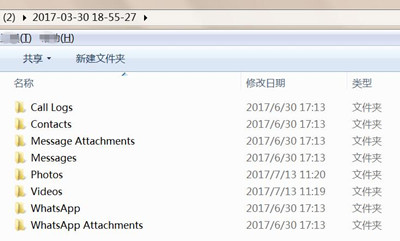
يمكن استعادة جهات الاتصال المفقودة هذه وحفظها على الكمبيوتر كـ تنسيقات VCF / CSV / HTML
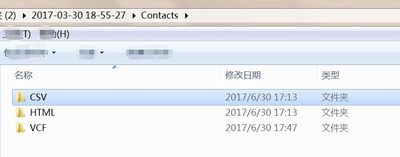
وسيتم حفظ جهات الاتصال التي تم تصديرها كـ VCF للاستخدام الخاص بك.
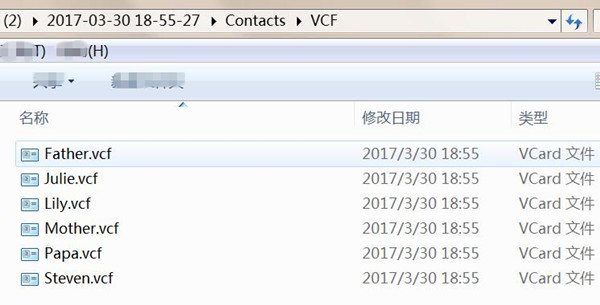
عرض جهات الاتصال المستردة بتنسيق HTML على الكمبيوتر من خلال المستعرض
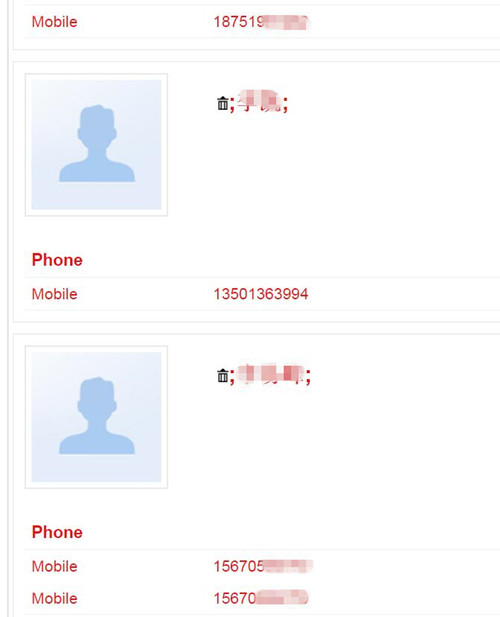
استعادة الرسائل النصية المفقودة أو المحذوفة من Samsung Galaxy S8
عند انتهاء الفحص ، يمكنك معاينة جميع محتويات الرسائل المفقودة والخروج في نتيجة الفحص كقائمة. يمكنك معاينتها واحدة تلو الأخرى واختيار "الرسائل"الذي تريد استرداده والنقر على"استعادة"لحفظها كملف HTML و CSV والصور المرفقة على جهاز الكمبيوتر الخاص بك.

عرض الرسائل النصية المستردة
سيتم إلغاء حذف جميع الرسائل الصادرة والمفقودة وتنزيلها على CSV ، HTML والصور المرفقة.
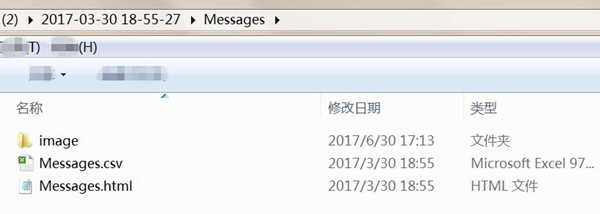
وسيعرض ملف HTML الرسائل النصية المستردة بطريقة أكثر تنظيماً ووضوحًا. ثم يمكنك قراءة الرسائل التي تم استردادها في ملف HTML بواسطة المستعرض.
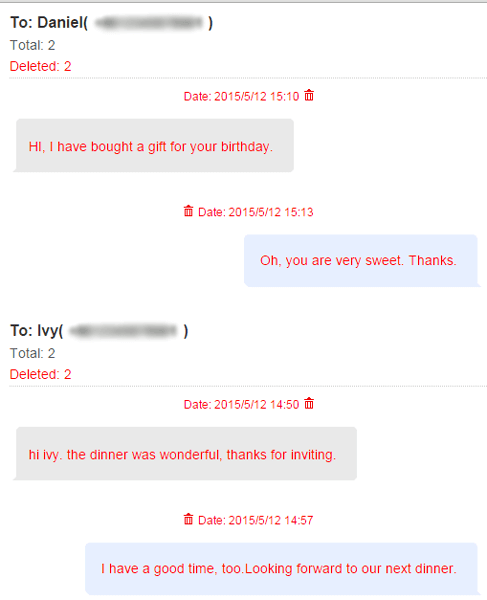
قم باستعادة الصور المحذوفة مباشرة ومقاطع الفيديو من Samsung Galaxy S8
بعد المسح ، ستظهر لك النافذة جميع الملفات الموجودة. يمكنك معاينة جميع الصور / الصور / المعارض المحذوفة أو المفقودة ، بالإضافة إلى مقاطع الفيديو وصور التطبيقات في نتيجة المسح. ثم ضع علامة على "الصور"و"مقاطع فيديو"تريد العودة والنقر على"استعادة"زر لحفظها على جهاز الكمبيوتر الخاص بك.

استرداد الصور المقدمة
الصور التي تم التقاطها سابقًا أو الصور التي تم تنزيلها من موقع على الإنترنت أو حفظ الصور باستخدام كاميرا هاتفك ، حتى أن ذاكرة التخزين المؤقت للصور من المستعرض الخاص بك يمكن أن تعود وتُحفظ على الكمبيوتر.
لوحات حائط: bmp ، jpg ، png ، jpeg ، tiff ، gif ، وأكثر من ذلك.
مقاطع فيديو: MP4 / 3GP / AVI / WMV / FLV / RMVB / M4V / MOV
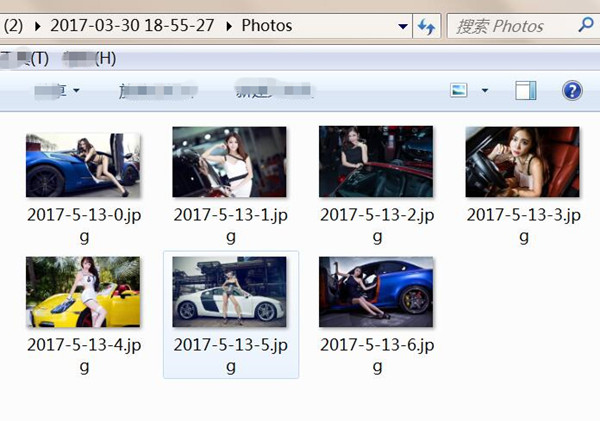
قم بتنزيل Android Data Recovery واسترجع بيانات Samsung المفقودة على كمبيوتر يعمل بنظام Windows أو Mac.


استعادة البيانات الروبوت، أداة قوية ورائعة لاستعادة البيانات من Samsung ، فقط بضع نقرات ممكنة. بالإضافة إلى ذلك ، يمكنها بالفعل استرداد الملفات من ذاكرة Samsung الداخلية والخارجية.كسر استخراج بيانات أندرويديمكن أن تساعدك الوظيفة على إصلاح هاتف Android المكسور إلى الوضع الطبيعي واستعادة الرسائل النصية وجهات الاتصال وسجل المكالمات و WhatsApp والصور وما إلى ذلك من هاتف Samsung المكسور ، مثل Galaxy S9 و S8 و S7 و S6 و S5 و S4 و Note 9 ، الملاحظة 8 ، الملاحظة 5 ، الملاحظة 4 والملاحظة 3.
الجزء 3: طرق لتجنب فقدان بيانات Samsung Galaxy S8
لتجنب فقد البيانات أو حذفها عن طريق الخطأ ، يرجى الاحتفاظ بنسخة احتياطية من بيانات الاستيراد الخاصة بك من Samsung إلى الكمبيوتر ، بانتظام. لذلك ، لا داعي للقلق بشأن فقد البيانات على هاتفك ، حتى الهاتف مفقود أو مكسور أو يتلف بسبب المياه أو مسروق في وقت لاحق من ذلك اليوم ، إذا فقدت بيانات Android الخاصة بك ، يمكنك بسهولة استعادة البيانات إلى هاتف Samsung من النسخة الاحتياطية السابقة.
1. يمكنك إجراء نسخ احتياطي لجهاز Samsung Galaxy S8 باستخدام أداة استعادة بيانات النسخ الاحتياطي من Android
Android Data Backup & Restore يساعد المستخدمين على النسخ الاحتياطي لبيانات Android على جهاز الكمبيوتر بنقرة واحدة ، بعد عمل نسخة احتياطية لهاتف Samsung Galaxy S8، يمكنك معاينة النسخة الاحتياطية للبيانات واستعادتها إلى أي أجهزة Android ، بما في ذلك التقويم وسجل المكالمات والمعرض والفيديو والرسائل وجهات الاتصال والصوت والتطبيقات وحتى بيانات التطبيق (للأجهزة التي لها جذر).

2. قم بعمل نسخة احتياطية من Samsung Galaxy S8 باستخدام أداة مدير Android و iOS
Android و iOS Manager توفر أداة حل محطة واحدة ل النسخ الاحتياطي واستعادة سامسونج غالاكسي S8 الهاتف وجهاز Android الآخر ، يمكنك الاحتفاظ بنسخة احتياطية من الموسيقى والصور ومقاطع الفيديو وجهات الاتصال والرسائل القصيرة وما إلى ذلك. إلى الكمبيوتر واستعادتها بسهولة ، والأكثر من ذلك ، أنه يسمح لك بنقل الموسيقى والصور ومقاطع الفيديو وجهات الاتصال والرسائل القصيرة من هاتف إلى هاتف.
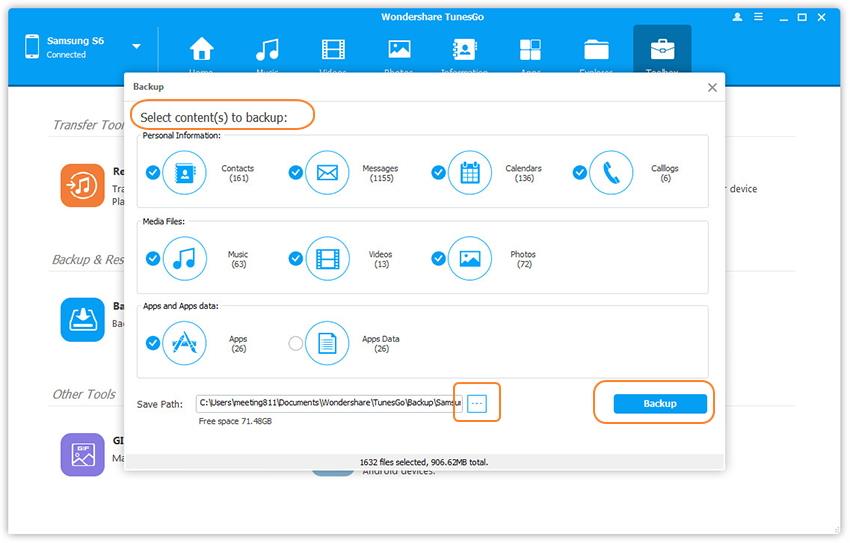
3. يمكنك إجراء نسخ احتياطي لجهاز Samsung Galaxy S8 باستخدام Android Transfer
نقل الروبوت يساعدك النسخ الاحتياطي للبيانات الهامة من جهاز Samsung Galaxy S8 إلى الكمبيوتر في نقرة واحدة. كلما كنت تعاني من فقد البيانات أو الحصول على جهاز Android جديد ، يمكنك استرجاع ملفات النسخ الاحتياطي واستعادة البيانات.
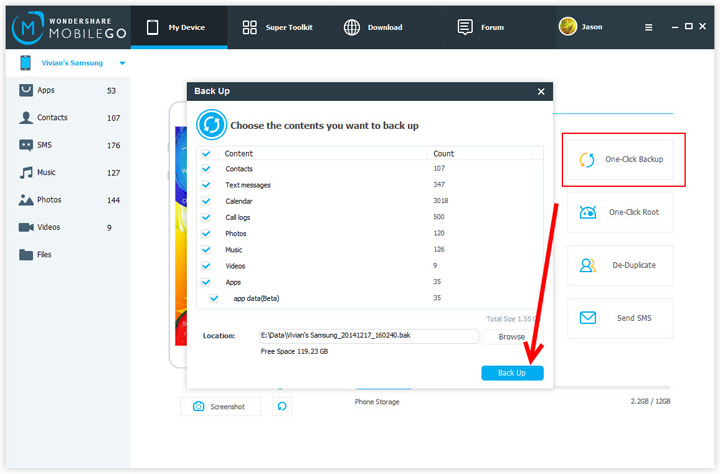
4. نسخ بيانات التطبيقات وجهات الاتصال احتياطيًا من Samsung Galaxy S8 إلى خوادم Google Cloud Backup
نسخ بيانات تطبيق Samsung Galaxy S8 احتياطيًا إلى Google Cloud
1) من الصفحة الرئيسية الشاشة ، انتقد على بقعة فارغة لفتح تطبيقات تطبيق على جهاز Samsung S8.
2) الحنفية الإعدادات.
3) الحنفية سحابة و حسابات.
4) الحنفية اسنرجاع البيانات.
5) الحنفية احتفظ باحتياطي من معلوماتي وحرك شريط التمرير إلى ON لعمل نسخة احتياطية من أي بيانات حساب وكلمات مرور Wi-Fi وغيرها من الإعدادات على خوادم Google.
6) الحنفية استعادة تلقائية وحرك شريط التمرير إلى ON لاستعادة إعدادات النسخ الاحتياطي والبيانات عند إعادة تثبيت التطبيقات.
نسخ احتياطي لجهات الاتصال من Samsung S8 إلى Google Cloud
اتبع الخطوة الثالثة أعلاه اضغط سحابة وحسابات
4) الحنفية الحسابات.
5) اضغط على الحساب الذي تريد مزامنته.
6) اضغط على شنوم دوت الرمز.
7) الحنفية مزامنة الآن أيقونة البدء في مزامنة جهات الاتصال مع Google Cloud على Samsung Galaxy S8 أو S8 Plus.
تنويهات: إذا كنت لا ترغب في نسخ جهات الاتصال احتياطيًا إلى Google Cloud ، فيمكنك أيضًا نسخ جهات الاتصال احتياطيًا إلى بطاقة SD داخل جهاز Galaxy S8 ، دعنا نتبع الدليل أدناه خطوة بخطوة.
5. نسخ احتياطي لجهات الاتصال على بطاقة SD على Samsung Galaxy S8
1) من الشاشة الرئيسية ، اسحب لأعلى في مكان فارغ لفتح تطبيقات صينية.
2) الحنفية معلومات الاتصال.
3) الحنفية شنوم دوت أيقونة> الإعدادات.
4) إذا لزم الأمر ، انقر فوق اتصالات لعرضها > كل الاتصالات.
5) الحنفية استيراد / تصدير جهات الاتصال.
6) الحنفية تصدير إلى بطاقة سد.
7) راجع اسم الملف لقائمة جهات الاتصال في الرسالة المنبثقة.
8) الحنفية OK لتأكيد التصدير.
9) يومض رسالة في الجزء العلوي من الشاشة تشير إلى أنه سيتم تصدير جهات الاتصال.
6. قم بنسخ الصور ومقاطع الفيديو وملفات الوسائط الأخرى احتياطيًا إلى مجلد "ملفاتي" على وحدة تخزين Galaxy S8 الداخلية
1) من الشاشة الرئيسية ، اسحب لأعلى في مكان فارغ لفتح تطبيقات صينية.
2) اضغط على مجلد سامسونج > ملفاتي.
3) الحنفية التخزين الداخلية على جهاز Samsung Galaxy S8.
4) اضغط على شنوم دوت الرمز.
5) الحنفية مشاركة، ثم انقر فوق المحتوى الذي تريد نسخه احتياطيًا.
6) الحنفية مشاركة مرة أخرى.
7) حدد الموقع الذي تريد مشاركة المحتوى معه. بمجرد تحديده ، سيظهر شريط التقدم حتى يكتمل.
7. نسخ احتياطي Samsung Galaxy S8 / S8 + إلى الكمبيوتر بواسطة Samsung Smart Switch
يمكنك أيضًا استخدام تطبيق النسخ الاحتياطي والمدير الرسمي من Samsung لنسخ الملفات احتياطيًا من Galaxy S8 إلى جهاز الكمبيوتر / جهاز Mac ، مثل Samsung Smart Switch و سامسونج KIES.
يعلمك هذا التطبيق كيفية استخدام Smart Switch لإجراء نسخ احتياطي لبيانات Samsung الخاصة بك. يعد Samsung Smart Switch أحد أسهل الطرق لعمل نسخة احتياطية لبيانات Samsung على جهاز الكمبيوتر الخاص بك واستعادتها إلى أجهزة Samsung أو أجهزة Android الأخرى في أي وقت.
1) قم بتنزيل وتثبيت Samsung Smart Switch على كمبيوتر شخصي أو Mac ، ثم قم بتوصيل جهاز Galaxy S8 بالكمبيوتر عبر كابل USB.
2) اسمح لجهاز الكمبيوتر الخاص بك بتثبيت أي برامج تشغيل مطلوبة لجهازك. قد تستغرق هذه العملية بضع دقائق.
3) افتح Smart Switch على جهاز الكمبيوتر الخاص بك ، واسمح له بإجراء الاتصال ، ثم انقر فوق "دعم"الزر.
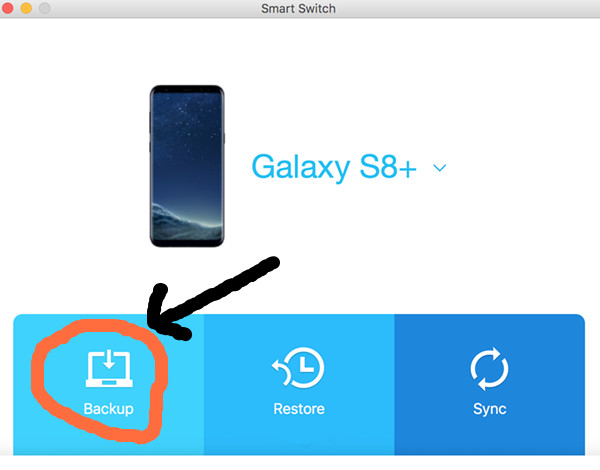
4) إذا لزم الأمر ، اتبع الخطوات التالية:
1.Touch the الحالة شريط واسحبه إلى أسفل.
2.Tap متصل كجهاز وسائط.
3.Select جهاز الوسائط (MTP) خانة الاختيار.
5) على الكمبيوتر ، انقر فوق "نعم" افتح الجهاز لعرض الملفات.
6) انتقل إلى الملفات المطلوبة على جهاز الكمبيوتر الخاص بك:
1.The بطاقة الرمز هو بطاقة SD الخاصة بك.
2.The الهاتف: رمز التخزين الداخلي لجهازك.
7) قم بسحب الملفات وإفلاتها في مجلد الكمبيوتر المطلوب.
8) بعد الانتهاء من النسخ الاحتياطي لجهاز Samsung Galaxy S8 ، يمكنك قطع اتصاله بالكمبيوتر
فوق كلا دليلي 7 يعلمك كيفية بيانات النسخ الاحتياطي من Samsung Galaxy S8 إلى الكمبيوتربعد إجراء النسخ الاحتياطي ، يمكنك استعادة الملفات مرة أخرى إلى هاتف Samsung أو هواتف Android الأخرى بسهولة ، كل تلك البرامج التعليمية تحفظ بيانات Samsung الخاصة بك على جهاز الكمبيوتر بأمان. مثل Android Backup & Restore, iOS و Android Manager, نقل الهاتف, مدير نقل Android، كل أدوات الجهات الخارجية هذه لا تساعدك فقط على النسخ الاحتياطي واستعادة بيانات Android بسهولة دون فقدها ، ولكنها تتيح لك أيضًا نقل البيانات بين الهواتف المختلفة ؛ إدارة بيانات الهاتف على الكمبيوتر ؛ محو هاتفك القديم بشكل دائم ؛ نقل موسيقى iTunes إلى Android والمزيد من الوظائف.
جديد جيد ، إذا كنت تريد جميع الميزات المذكورة أعلاه ، يمكنك الحصول على هذا الكل في واحد مفيد وقوي مجموعة أدوات Android، يمكّنك إصدار Android Toolkit for Windows من استرداد البيانات الموجودة على أجهزة Android ونقلها ونسخها احتياطيًا واستعادتها ، وكذلك إزالة قفل الشاشة وجذر هاتف Android Samsung.

المزيد من دروس Samsung Galaxy S8
كيفية نقل بيانات iPhone إلى Samsung Galaxy S8
كيفية نقل بيانات Samsung إلى Samsung Galaxy S8
كيفية نقل الموسيقى إلى Samsung Galaxy S8
كيفية نقل الفيديو إلى Samsung Galaxy S8
كيفية النسخ الاحتياطي واستعادة Samsung Galaxy S8
كيفية الجذر سامسونج غالاكسي S8 دون فقدان البيانات
كيفية إدارة Samsung Galaxy S8 على الكمبيوتر
استعادة البيانات من Samsung Galaxy S8

استعادة البيانات الروبوت
استعادة البيانات المفقودة من الروبوت
الآن ، حتى الجهاز المكسور
متوافق مع Android 8.0 Oreo / 7.0 ، إلخ.
استعادة البيانات المفقودة الآن
التعليقات
موجه: تحتاج إلى بتسجيل الدخول قبل أن تتمكن من التعليق.
لا يوجد حساب بعد. الرجاء الضغط هنا ل تسجيل جديد.

تحميل ...






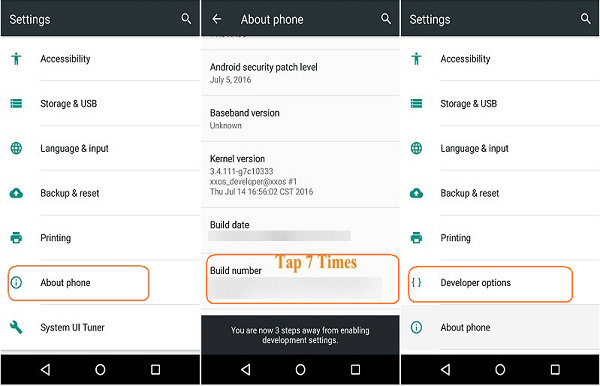



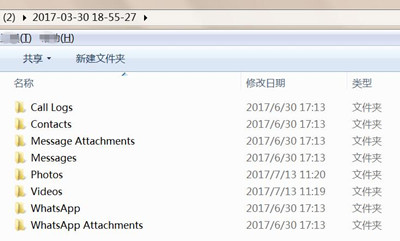
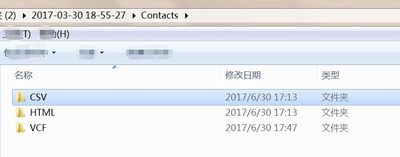
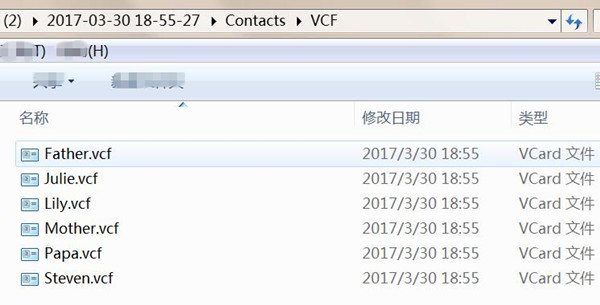
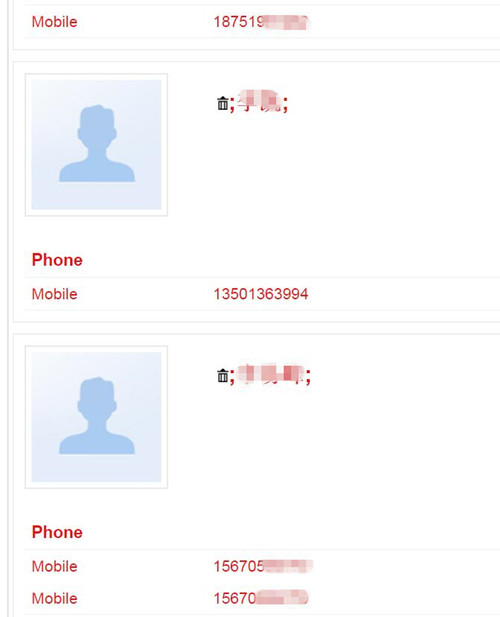

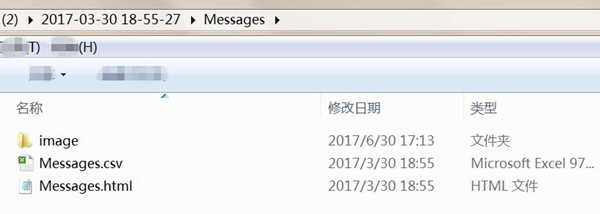
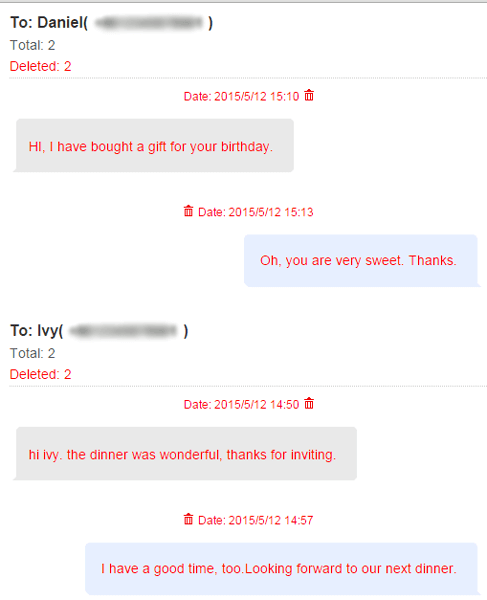

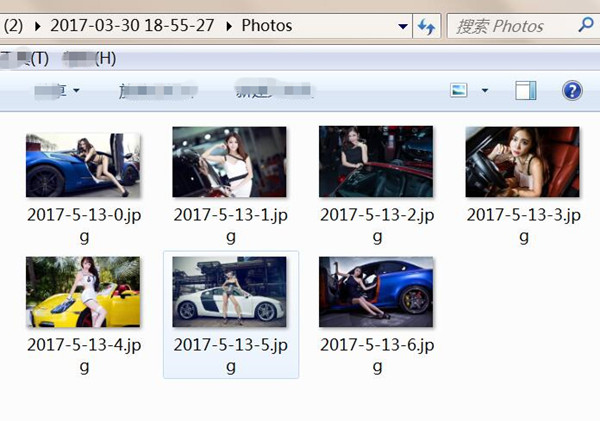

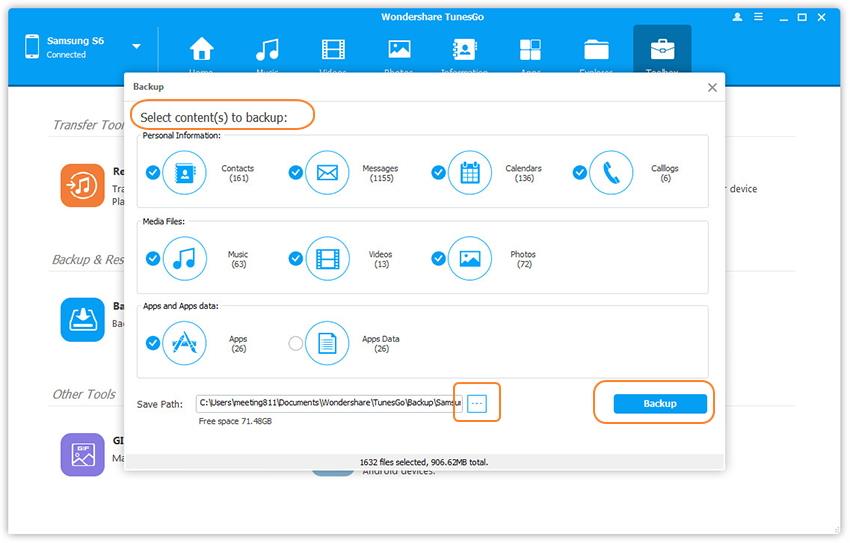
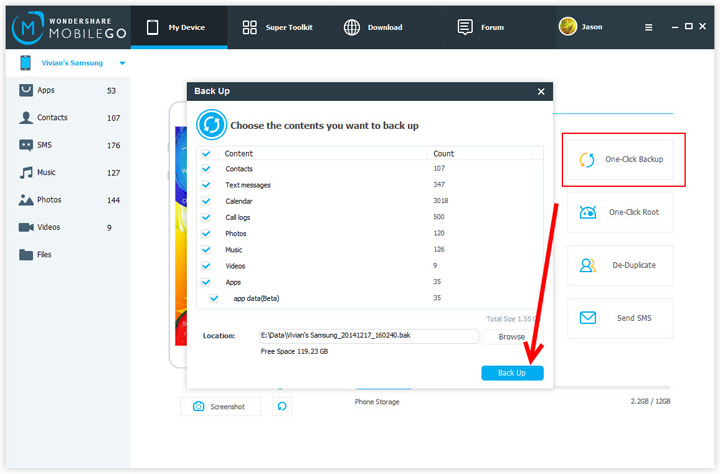
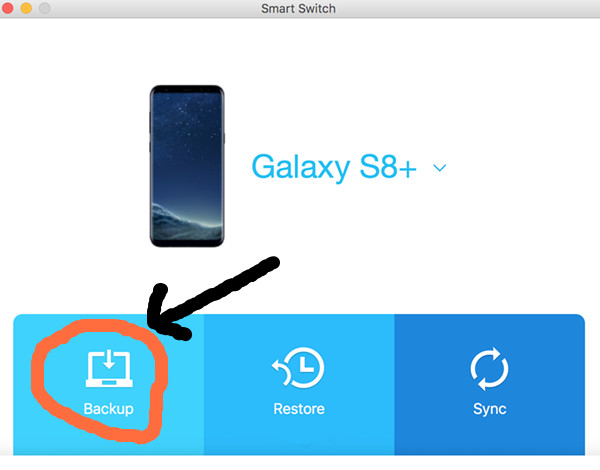








لا تعليق بعد. قل شيئا...